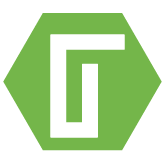Описание Ainol Novo 7 Crystal II Black
Улучшенная версия планшета Ainol NOVO 7 Crystal
Ainol NOVO 7 Crystal 2 является обновлённой версией Ainol Crystal. Планшет укомплектован Четырехъядерным процессором Actions ATM7029 с частотой1.5GHz каждого ядра и встроенным дополнительным графическим ядром Vivante GC1000. Ainol NOVO 7 Crystal 2 умеет проигрывать видео высокой четкости 1080p Full HD и имеет фронтальную 2-ух мегапиксельную камеру для фото, видеосъемки и видеоконференций.
3D игры без тормозов
Устройство имеет 1 Гб оперативной памяти DDR3 — это позволяет справляться планшету с запуском и одновременной работой многочисленных задач и приложений, без потери в скорости и производительности. Кроме того, это позволяет полученные данные обрабатывать быстрее, то есть 3D-игры работают намного лучше, чем когда-либо!
Точный в управлении 7-дюймовый IPS дисплей
NOVO 7 Crystal 2 имеет сенсорный 7-дюймовый MVA дисплей с высоким разрешением 1024 х 600 пикселей и обзором всех углов. Емкостный экран с мультитач поддерживает до 5 одновременных точек касания. Благодаря отзывчивому сенсору, игры и веб-страницы крайне быстро реагируют, на ваше прикосновение, при движении вверх-вниз, влево-вправо, и увеличение с уменьшением. С Crystal 2 удобно читать, смотреть фильмы, читать твиттер и просматривать веб-странички.
Общайтесь через интернет «вживую» благодаря встроенной веб-камере
Планшет также имеет 2.0 мегапиксельную фронтальную камеру с микрофоном. Веб-камера на Ainol NOVO 7 Crystal поддерживает фото, видео-съемки, и телеконференции. Благодаря поддержке внешних 3G модемов и встроенного Wi-Fi модуля, вы сможете общаться по Skype в любом месте и в любое время.
Технология динамической регулировки мощности сэкономит батарею
Ainol NOVO 7 Crystal 2 работает на аккумуляторе с ёмкостью 3700 мАч со специальной технологией для увеличения срока службы. Функции DVFS и смарт MPU динамично регулируются мощностью. Благодаря этому планшет работает:
- В режиме интернет-сёрфинга : ~ 7 часов
- В режиме воспроизведения видео от 5 до 7 часов
- В режиме 3D-игр : ~ 6 часов
- В режиме проигрывания аудио: 12 — 15 часов
Смотрите Full HD видео на большом экране
Ainol NOVO 7 Crystal 2 поддерживает разрешение 1080p Full HD, а так же другие форматы HD и более чем 20 форматов файлов, таких как MKV, AVI, RM, FLV, WMV. Ainol Crystal поддерживает EXFAT, NTFS, FAT32 и multi-partionned disk drives, поэтому вы можете проигрывать видео файлы размером более 4 Гб. Также планшет имеет HDMI порт. Планшет автоматически распознает HD TV и выходы видеосигнала к телевизору. Он воспроизводит все функции и на планшете и телевизоре. Когда Ainol NOVO 7 Crystal воспроизводит видео HD, экран планшета автоматически погаснет. Еще одна удивительная функция — Вы сможете играть в 3D игры, используя планшет как джойстик.
Google Play
Google Market (Google Play) уже предустановлен на планшет. Вы сможете получить доступ и скачать более чем 400.000 приложений прямо с вашего NOVO 7 Crystal 2.
Системные настройки
Несмотря на свои китайские корни планшет отлично подходит для модернизации, то есть позволяет устанавливать ломаный загрузчик, следом за ним кастомные прошивки, а рут-права уже идут от производителя.
Продвинутый Recovery
Наряду с заводским загрузчиком, умельцы со всего мира собирают и более мощные, которые позволяют устанавливать сборные прошивки от других устройств, создавать резервные копии текущей операционной системы и многое другое, о чем новички даже не догадываются.
![]()
Главное меню
Следом запускаем и нажимаем на второй значок – Flash TWRP, приложение попросит предоставить права администратора, естественно, соглашаемся и ожидаем чуть больше 2 минут, пока процесс будет длиться.
![]()
По завершении, для загрузки в ломаный Recovery необходимо нажать на Reboot TWRP и можно пользоваться, но очень аккуратно.
Подготовка к прошивке
Теперь скачиваем сам образ прошивки: https://yadi.sk/d/9-lJRiHcesLNJ – это обновление до 4.2, как и обещал производитель. И еще необходима утилита для самой прошивки: https://yadi.sk/d/EIoyfF4hesLmf.
![]()
Выбор файла
Запускаем программу и сразу должен открыться проводник для выбора файла с расширением «FW», если этого не произошло (ранее уже перепрошивался планшет), тогда нажимаем на выделенную зеленую кнопку со стрелками и вновь откроется проводник.
![]()
Формирование прошивки
Нажимаем на выделенную кнопку для продолжения выбора файлов. Проверяем, чтобы все галочки стояли в соответствии с приведенным ниже изображением, так как в случае нарушения инструкция вы можете получить кирпич.
Добавление файлов
Теперь нажимая на кнопку image, в каждом из пунктов, выбираем файл с расширением img из папки с прошивкой, все они подписаны в соответствии с пунктами.
![]()
Проверка галочек
Обратите внимание, вместо заводского Recovery вы можете указать файл с TWRP или CWM – это ломаные загрузчики. Архив с CWRM:
Архив с CWRM:
https://yadi.sk/d/rXXHbW-NesMrq.
TWRP для первых планшетов:
https://yadi.sk/d/wuEApAuzesMyS и для обновленных с новым сенсором https://yadi.sk/d/nTjpj48sesN7V.
![]()
Добавление файлов
Пункт под номером 4 предполагает установку дополнительных приложений – выбор сделаете сами. Напоследок проверяем, чтобы были выставлены две галочки – это форматирование данных и кэша.
Установка прошивки
Теперь выключаем свой планшет, зажимаем клавишу увеличения громкости и подключаем через USB к компьютеру, если драйвер был правильно установлен, то кнопка DOWN станет зеленой и можно ее нажимать для запуска процесса прошивки.
![]()
В противном случае придется вновь устанавливать драйвера, мастер установки оборудования запустится автоматически – вам же останется только найти и выбрать файл.
![]()
После заполнения прогресс-бара и появления надписи, можете смело отключать планшет от компьютера. Далее, удерживаем клавишу Power до 20 секунд, только тогда пробуем включить устройство – первая загрузка будет дольше обычной.
Обзор операционной системы
Стандартная панель программных клавиш, так сказать, доукомплектована еще одной для быстрого снятия снимка с экрана, смотрите ниже на изображении. В пользовательском интерфейсе ничего не изменилось: перед нами чистая операционная система Android 4.1.
![]()
Возможно, сразу после включения планшета язык интерфейса будет китайский, нужно перейти к настройкам и сменить его на русский, в параметре – язык и ввод, значок символ «А» на клавише, смотрите ниже.
![]()
Информация о девайсе
После этого можно перейти к самому последнему пункту и узнать более детальную информацию об устройстве, скорей всего, она пригодится вам, если вы намереваетесь его самостоятельно прошивать или проводить какие-то подобные действия.
Настройка работы
В параметре «Экран» вы можете самостоятельно изменить разрешение и частоту передачи изображения на экран через интерфейс HDMI либо выбрать автоматический, в зависимости от внешнего устройства.
![]()
Режимы HDMI
В параметре «Специальные возможности» пользователю предоставляется возможность выбрать один из режимов для работы центрального процессора:
- Ondemand – режим по умолчанию, который проверяет нагрузку процессора, если она высока, то повышает частоту работы;
- Interactive – установка частоты процессора от нагрузки;
- Performance – максимальная частота работы ЦП.
![]()
Работа процессора
Будьте аккуратны при постоянной смене режимов, ведь внутренней системы охлаждения в планшете нет, если он будет часто нагреваться, то к добру это не приведет.
Беспроводное соединение
Чтобы проверить насколько хорошо работает Wi-Fi модуль, необходимо вновь вернуться в общие настройки системы. Нажать на первый одноименный пункт и одновременно перевести ползунок вправо, как показано ниже.
![]()
Wi-Fi точки
В соседнем меню, спустя несколько секунд в виде списка начнут отображаться доступные к подключению точки. По уровню сигнала выбираем самую подходящую беспроводную точку и нажатием подключаемся к ней. Если выскочит окно, то вводим пароль доступа и ожидаем, пока планшет подключится к ней. В итоге возле названия точки появится соответствующая надпись, а в панели уведомлений отобразится активный значок беспроводной сети.
3G модемы
Так как встроенного модуля мобильной связи нет, то производитель предусмотрел возможность подключения внешних модемов, некоторые из них представлены ниже:
- Huawei E353;
- Huawei E1750;
- ZTE MF190;
- Huawei EC167;
- Huawei EC122.
![]()
Для их настройки необходимо с PlayMarket установить приложение – PPP Widget, далее предоставить ему права администратора и выполнить ввод данных о сотовом операторе.
Обратите внимание, что на планшете уже предустановлены root-права, поэтому с использованием программы не должно возникнуть проблем. Обязательно перед этим настроить модем через программу 3G Modem Switcher на работу только в режиме «модем», смотрите выше
Обязательно перед этим настроить модем через программу 3G Modem Switcher на работу только в режиме «модем», смотрите выше.
![]()
Главное окно
После ввода, сохраняем изменения, просто выйдя из приложения, и подключаем модем, через виджет утилиты выполняем соединение, клавиша – Connect, выбираем модем и пользуемся по назначению.
Общий обзор
Внешне планшет практически не отступает от линейки китайских бюджетных девайсов: широкая рамка вокруг экрана окантована серебристой полосой. Посередине в верхней части глазок фронтальной камеры, а внизу название бренда. Плюс экран покрыт защитной пленкой, скорей всего, как бонус от производителя.
![]()
Обратная сторона полностью монолитна, пластик матовый с характерными блестящими вкраплениями. Там же нанесена очень удобная маркировка всех слотов, а также информация о серийном номере и модели планшета.
![]()
Чуть левее от этого расположился единственный динамик – звучание нормальное, в принципе, для бюджетного гаджета сойдет.
Не очень понравилась сборка, несмотря на то что корпус монолитен при легком надавливании слышны характерные скрипы, возможно, это снова можно списать на бюджетную направленность устройства.
Элементы управления
На левом торце можно увидеть стандартный набор интерфейсов:
- Отдельный разъем для подзарядки;
- Слот для внешней flash-card;
- Разъем для наушников;
- Отверстие микрофона;
- USB-порт, с поддержкой внешних девайсов;
- Порт HDMI к монитору.
![]()
На верхней грани можно найти клавишу включения/выключения таблетки, спаренную качельку управления громкостью и клавишу «Домой»
![]()
Как вы увидели: основная камера отсутствует и это правильно, довольно редко встретишь планшет (бюджетной направленности), где камеры использовались бы по назначению, обычно это лишний балласт и дополнительная сумма к стоимости устройства.
Комплектация девайса
Поставляется Айнол Novo 7 Crystal 2 в строгой, но стильной коробке. По традиции на верхней стороне размещено изображение планшета и его модель, на обратной – краткие технические характеристики.
![]()
Чтобы получить доступ к внутренним элементам, нужно верхнюю часть коробки сдвинуть в сторону и перед нами откроется базовый набор:
- Сам планшет;
- Сборное зарядное устройство;
- Шнур USB для ПК;
- Инструкция по использованию;
- Гарантийный талон.
![]()
И этот скудный набор опять можно списать на малобюджетность гаджета или производитель Айнол решил дополнительно заработать на продаже фирменных аксессуаров. Добавив в комплект всего лишь одни чехол или кабель HDMI, и никаких претензий к компании не было бы, но увы.
Итог
Если вы ищете недорогой планшет для просмотра видео и работы в браузере, Samsung Galaxy Tab A7 подойдёт для этого идеально.
Хотя качество дисплея не топ-уровня, производительности иногда не хватает, а возможности ПО ограничены, экран здесь большой, когда качество звука из четырёх динамиков настолько хорошее, что вы точно получите удовольствие от игр и фильмов. Для игр мощности вполне хватает, и мы получаем высокую автономность батареи. Как мне кажется, от бюджетного планшета вряд ли стоит требовать большего.
Стоит ли покупать?
Я много лет хотела, чтобы Samsung выпустила на рынок планшет, как Galaxy Tab A7. Доминирование Apple в этой нише сделало iPad де-факто выбором многих, что, мягко говоря, скучно. Tab A7 стоит дешевле, чем iPad, при этом имеет очень сильный набор функций.
Обзор планшета Samsung Galaxy Tab A7 – видео
Александр Шаман
Пишет Александр уже на протяжении почти двух десятилетий. Первоначально для местных СМИ собирал новости в области технологий. Его любовь к научной фантастике разбудила огромную жажду знаний. Пытаясь понять, как это работает и может ли работать лучше, он настолько увлекается, словно погружается в транс. За это, среди коллег в TehnObzor он и получил прозвище — Шаман.
Лучший доступный планшет Samsung
Дизайн и эргономика
97/100
Дисплей и мультимедиа
90/100
Аксессуары
95/100
Разъёмы и порты
95/100
Производительность
87/100
Связь и подключения
95/100
Автономность работы
95/100
Итого
93.4
Samsung Galaxy Tab A7 – это один из лучших Android-планшетов, которые мы когда-либо видели.
Преимущества и недостатки
Разумная цена
Есть распознавание лиц
Качественные стереодинамики
Отличное время автономной работы
Экран немного тусклый
Не лучшая производительность